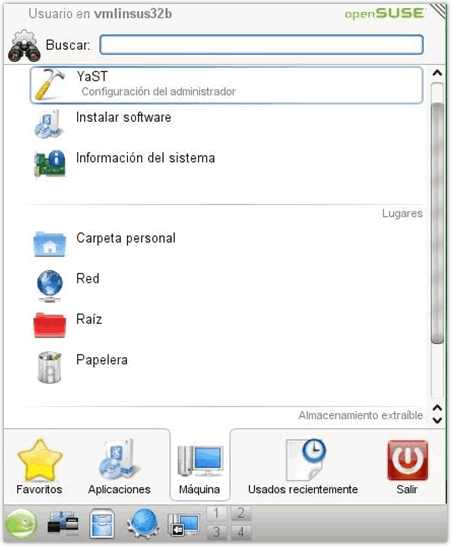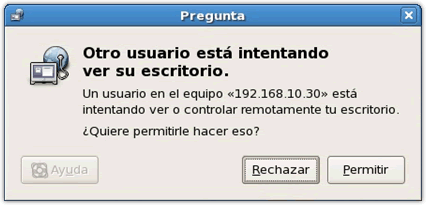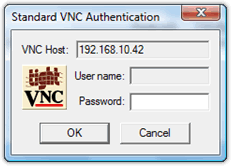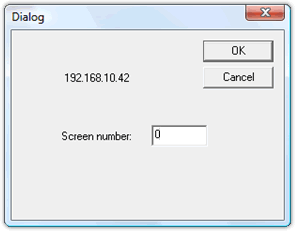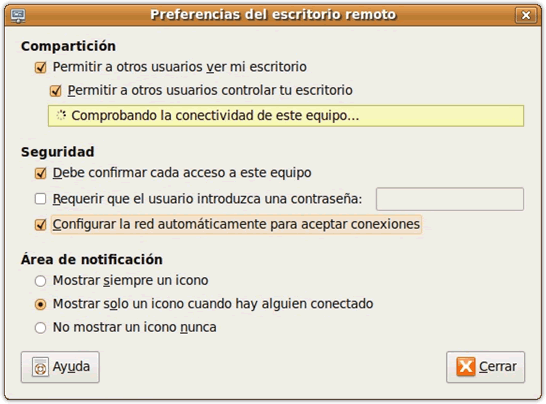Tabla de Contenidos
Cómo habilitar administración remota en entornos Linux
Habilitar Administración remota (VNC) en openSUSE 11 (Entorno KDE)
Por defecto openSUSE trae deshabilitada la opción de Administración remota (VNC) por seguridad. Con esta opción habilitada se podrá administrar la estación en remotamente a través de la consola de administración Discovery.
Este medio de administración usa el puerto 5901.
- Iniciar sesión en la estación Linux.
- Proporcionar la contraseña del superusuario para continuar.
Este proceso requiere privilegios elevados.
- Ubicar la sección Servicios de red y a continuación Administración remota (VNC).
Seleccionar la opción Permitir Administración Remota.
Si el firewall se encuentra habilitado activar Puerto abierto en el cortafuegos para abrir el puerto en el firewall de forma que permita el acceso al servicio. Dar clic en Detalles del cortafuegos para seleccionar las interfaces en las que se desea abrir el puerto.
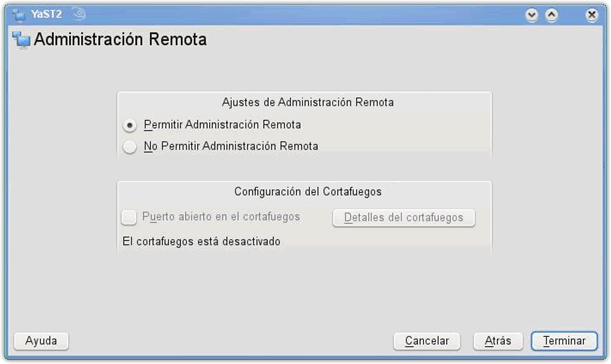
- Finalmente dar clic en el botón Terminar para aplicar la nueva configuración.
Habilitar Administración remota (VNCviewer) en CentOS
- Para habilitar el acceso remoto, se debe ingresar por Sistema > Preferencias > Escritorio remoto
- En la ventana que se abre activar las opción Permitir a otros usuarios ver mi escritorio para habilitar el acceso remoto.

Una vez habilitada, personalizar las siguientes opciones según se requiera:
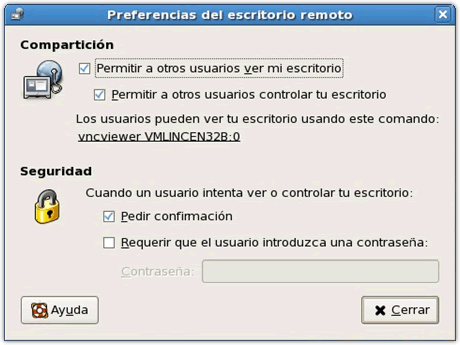
Si se habilita la opción Permitir a otros usuarios controlar tu escritorio se podrá tomar control remoto de la sesión e interactuar con la sesión desde la consola Discovery.
En Seguridad se pueden configurar las siguientes opciones:
Habilitar Administración remota (VNCviewer) en Debian (Entorno Gnome)
Para habilitar esta opción seguir las mismas indicaciones dadas para CentOS. Tener en cuenta configuración de Firewall.
Habilitar Administración remota (VNCviewer) en Red Hat Enterprise Linux (Entorno Gnome)
Para habilitar esta opción seguir las mismas indicaciones dadas para CentOS. Tener en cuenta configuración de Firewall.
Habilitar Administración remota (VNC) en Ubuntu Desktop (Entorno Gnome)
Para habilitar esta opción seguir las mismas indicaciones dadas para CentOS. En Ubuntu Desktop existen más opciones para configurar en este proceso, a continuación se muestra la pantalla con la configuración por defecto que trae el sistema:
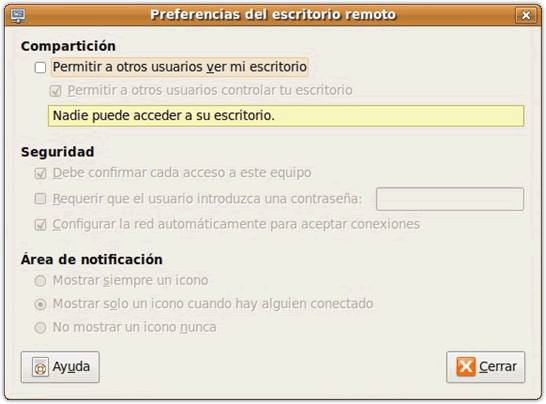
Una vez habilitada la opción Permitir a otros usuarios ver mi escritorio se tendrá acceso a la configuración de Seguridad donde encontrará una opción adicional: Configurar la red automáticamente para aceptar conexiones.
Finalmente aparece la sección Área de notificación en la cual tiene 3 opciones:
- Mostrar siempre un icono
- Mostrar solo un icono cuando hay alguien conectado
- No mostrar un icono nunca